Диаграмма Санкей для визуализации потоков
Диаграмма всегда понятней, чем таблица. Но когда нужно представить много данных в комплексе, показать вложенную структуру, взаимосвязи, столбики на обычной диаграмме превращаются в непонятный забор.
В таком случае помогает нестандартная визуализация. Существует больше сотни креативных графиков, которые вызывают «вау-эффект» прежде всего своей оригинальной формой. Но не всегда понятно, для каких данных они уместны и как их построить. Сегодня я расскажу об одной из таких диаграмм — Санкей (sankey chart).
Это одна из диаграмм для иллюстрации бизнес-процессов. Санкей отражает ключевые шаги, интенсивность протекания на каждом участке. Линии могут соединяться или разветвляться. Ширина линий напрямую связана с долей потока: чем больше параметр, тем толще линия. Связываемые вещи называются узлами, а соединения — линками.
В таком случае помогает нестандартная визуализация. Существует больше сотни креативных графиков, которые вызывают «вау-эффект» прежде всего своей оригинальной формой. Но не всегда понятно, для каких данных они уместны и как их построить. Сегодня я расскажу об одной из таких диаграмм — Санкей (sankey chart).
Это одна из диаграмм для иллюстрации бизнес-процессов. Санкей отражает ключевые шаги, интенсивность протекания на каждом участке. Линии могут соединяться или разветвляться. Ширина линий напрямую связана с долей потока: чем больше параметр, тем толще линия. Связываемые вещи называются узлами, а соединения — линками.
Где и для чего используют Sankey
Эта диаграмма появилась в далеком 1898 году. Ее создатель, Matthew H. Sankey таким образом показал сравнение парового двигателя и двигателя без энергопотерь.
Теперь Санкей используют не только в промышленности, но и в веб-аналитике, финансовой, технической областях. Она наглядно иллюстрирует любые бизнес-процессы, движения потока. Диаграмма Санкей показывает нагрузку, пропускную способность, эффективность, взаимосвязи и их силы, конкретный вклад в общий поток.
Санкей показывает:
• движение энергии или топлива (наглядно показывая распределение электроэнергии, процесс передачи тепла, демонстрацию потерь топлива и др);
• движение денежных средств;демографические потоки;
• миграцию населения;
• мировые рейтинги объемы добычи ископаемых;
• статистику по заболеваниям;
• распределение бюджета;
• поток посетителей и источник трафика;
• движение команд в спортивных соревнованиях.
Диаграммы Санкей, например, ежегодно используются для иллюстрации распределения бюджета в РФ 2015-2017 гг.
• движение энергии или топлива (наглядно показывая распределение электроэнергии, процесс передачи тепла, демонстрацию потерь топлива и др);
• движение денежных средств;демографические потоки;
• миграцию населения;
• мировые рейтинги объемы добычи ископаемых;
• статистику по заболеваниям;
• распределение бюджета;
• поток посетителей и источник трафика;
• движение команд в спортивных соревнованиях.
Диаграммы Санкей, например, ежегодно используются для иллюстрации распределения бюджета в РФ 2015-2017 гг.
Как подготовить данные и построить диаграмму Санкей в Power BI
Готовых шаблонов диаграмм в Microsoft Office и его аналогах нет. Я видел работу одного энтузиаста, который умудрился построить Санкей на основе точечной диаграммы с соединительными линиями. Для этого понадобилось почти 30 вспомогательных рядов данных. Поверьте, оно того не стоит. Быстрей и проще выбрать для этого специальный инструмент. Мы разберем вариант создания в приложении MS Power BI.
Подготовка данных
Сама диаграмма строится быстро — в два клика. Но сначала нужно корректно сформулировать исходные данные. В нашем случае это бюджет доходов и расходов. Привычный формат таблицы выглядит примерно так: два вида источников (расходы или поступления), группировка статей по категориям, числовые значения.
Но на основе такой таблицы никакую диаграмму в BI-системе (Tableau или Qlik) построить не получится. Ее нужно привести в "плоский" вид и разнести источники, категории и статьи по отдельным столбцам.
И все равно для построения Санкей этого недостаточно. В Power BI у этой диаграммы есть всего два параметра — начальное значение (source) и конечное (destination). Теперь мы вычислим промежуточные итоги и категории из столбца переместим в строки.
Нужно учесть, что поток на диаграмме у нас будет идти слева направо, от поступлений к расходам. Поэтому в расходах категории ставим в левый столбец, а статьи — в правый. Вот что у нас получилось:
Нужно учесть, что поток на диаграмме у нас будет идти слева направо, от поступлений к расходам. Поэтому в расходах категории ставим в левый столбец, а статьи — в правый. Вот что у нас получилось:
Когда мы станем загружать в Power BI лист с данными, программа захочет добавить и столбец с комментариями. Но это лишнее. Мы загрузим уже отформатированную таблицу и Power BI ее тоже распознает.
Построение диаграммы
Подгружаем настраиваемый визуальный элемент — скачанное расширение Sankey с портала Appsource (если попробуете импортировать из хранилища - то не найдете, это еще сырая версия 0). Добавляем на лист, отмечаем поля: источник в destination, статья в source, а сумма в weight. Не все потоки удобно пересекаются, поэтому настроим диаграмму вручную. Например, займы не должны проходить сквозь выручку, поэтому сдвинем их. Это делается легко и быстро. Поднимаем рекламу, сдвигаем зарплату, аренду, приобретение сырья, другие потоки. И вот, все стало понятным.
Для настройки форматирования возможностей мало. Можно только поменять цвет у потоков (параметр links) и привести их в один тон с категориями. В итоге мы видим, из каких бюджетов и в каком соотношении складываются общие затраты на заработную плату. А при наведении мышкой появляется подсказка с абсолютным значением.
Диаграмма Санкей наглядно показывает интересные взаимосвязи, поэтапное изменение потоковых данных. Она делает явным то, что незаметно в таблицах или разных стандартных графиках. Да, построить ее непросто. Готовых офисных шаблонов нет, а встраиваемая визуализация в Power BI ограничена. Но это бесплатный продукт, который не требует от вас навыков программирования.
Так что не бойтесь осваивать новые диаграммы и инструменты их построения. Это только кажется, что они для дизайнеров или программистов. Продвинутая визуализация — это средство коммуникации для каждого менеджера.
Так что не бойтесь осваивать новые диаграммы и инструменты их построения. Это только кажется, что они для дизайнеров или программистов. Продвинутая визуализация — это средство коммуникации для каждого менеджера.
Овладеть мастерством создания интерактивных дашбордов в Power BI вы можете на моем онлайн-курсе.
За 2 месяца вы научитесь самостоятельно:
- подключаться к любым источникам данным
- делать понятные и красивые визуализации отчетности
Подробнее о курсе
За 2 месяца вы научитесь самостоятельно:
- подключаться к любым источникам данным
- делать понятные и красивые визуализации отчетности
Подробнее о курсе
Читайте также
Подпишись на рассылку и получи в подарок «Каталог лучших отраслевых дашбордов»!
Хочешь получать актуальные статьи о визуализации данных?































